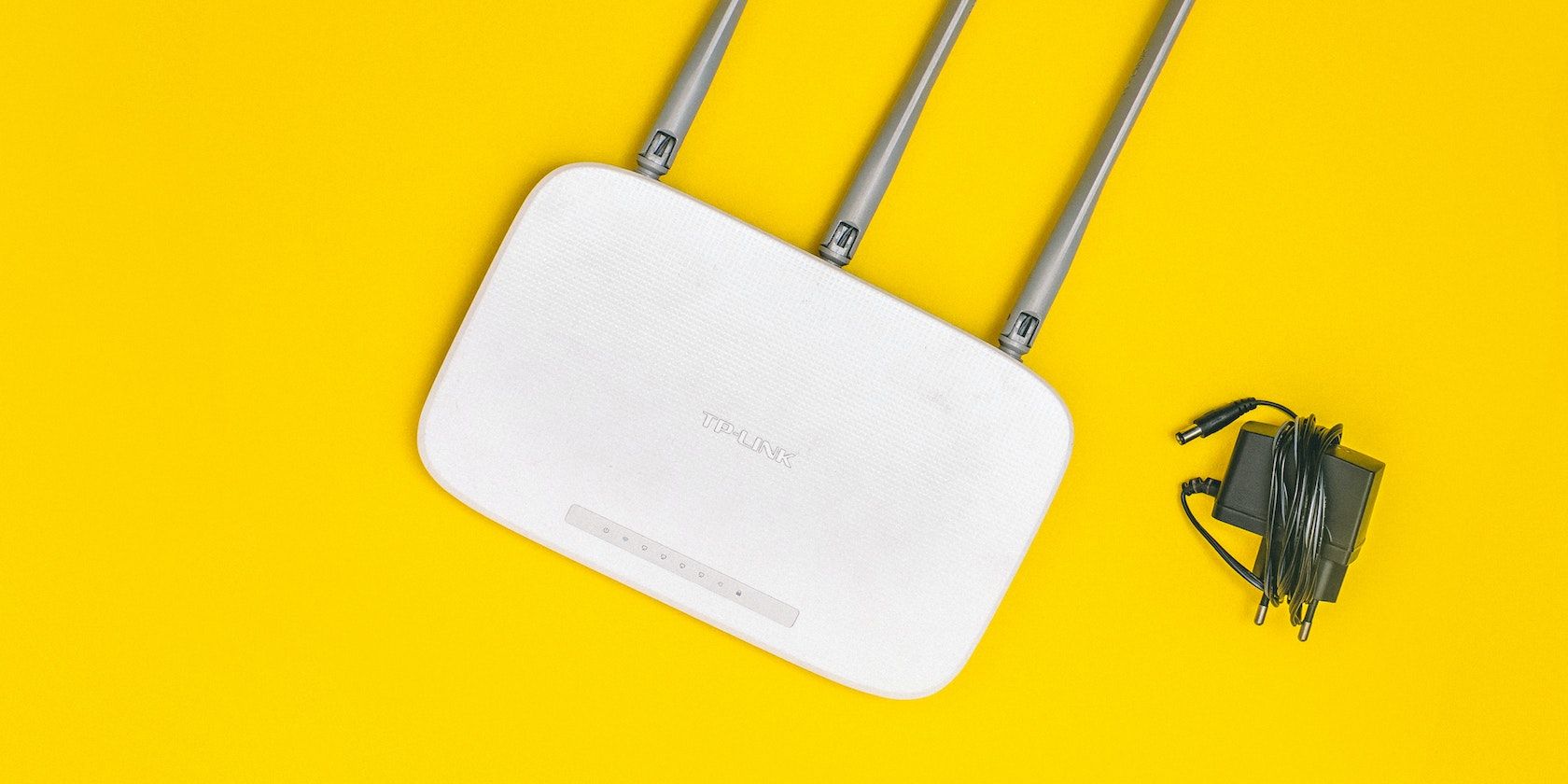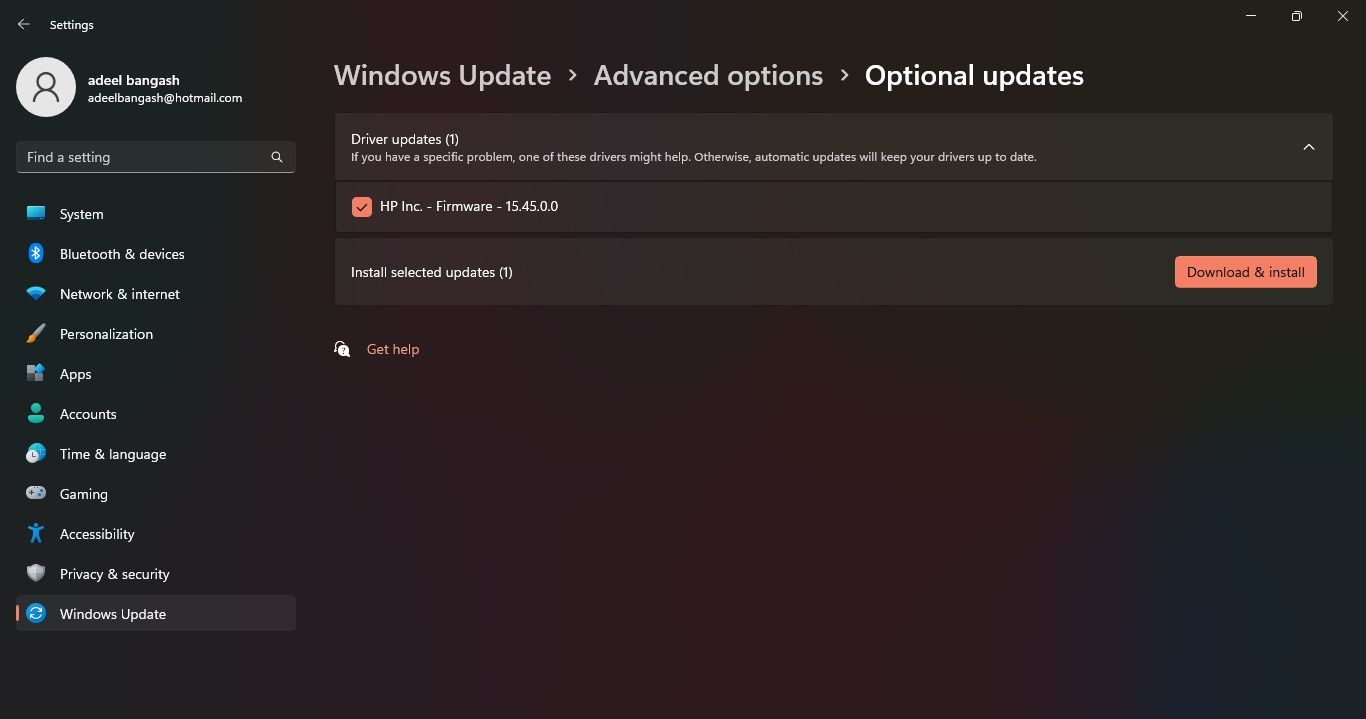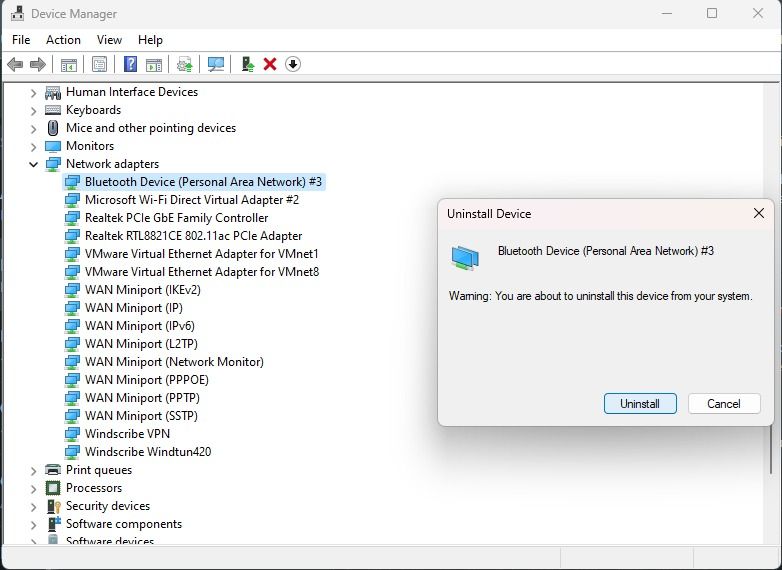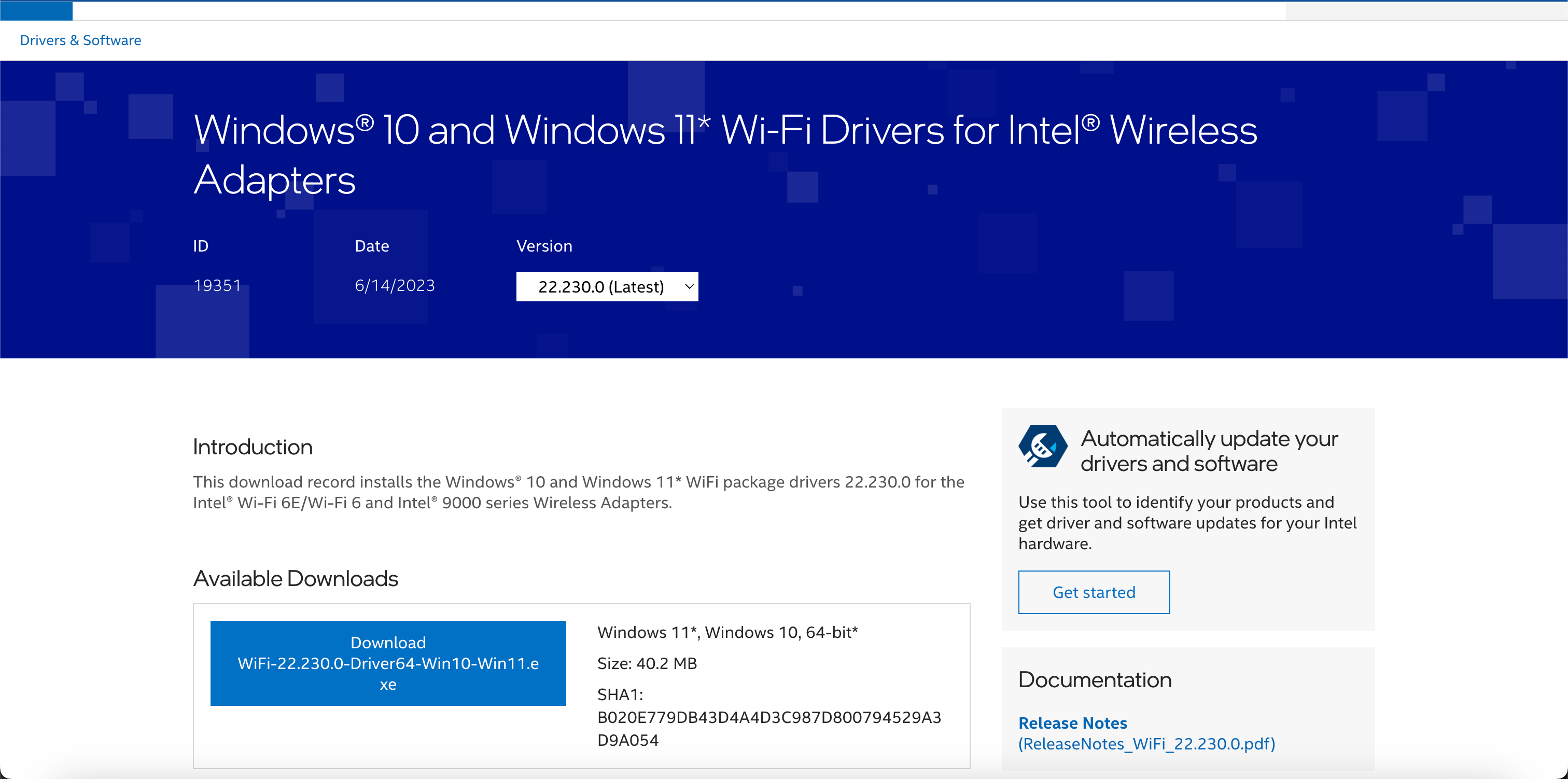如何在Windows上安装Intel网络驱动程序
如果您的 Windows 笔记本电脑上的 Wi-Fi 或蓝牙遇到连接问题,可能是由于驱动程序过时造成的。您的 Windows 笔记本电脑可能使用 Intel 网络适配器,因此您需要确保系统上安装了正确的 Intel 驱动程序。
但如果您不确定是否安装必要的驱动程序,请不要担心。在本文中,我们将指导您完成简单的步骤,轻松更新您的英特尔网络驱动程序。
推荐:如何停止Windows Chrome WebP格式保存图像
为什么需要Intel 英特尔网络驱动程序?
计算机驱动程序是允许计算机硬件与 PC 操作系统进行通信的重要软件。扬声器、显示设备、USB 控制器、蓝牙和 Wi-Fi 需要相关的驱动程序软件才能正常运行。
网络驱动程序就像计算机和网络硬件之间的信使,可帮助您通过 Wi-Fi 或以太网连接到互联网。它们与 PC 或笔记本电脑内的物理网络接口卡 (NIC) 或无线适配器紧密配合,以确保顺畅的通信和互联网连接。
如果您在使用英特尔网络适配器连接到互联网时遇到问题,则需要确保安装了适当的驱动程序。这些驱动程序对于帮助您上网并建立稳定的互联网连接是必需的。
此外,如果您无法将蓝牙设备连接到 Windows 笔记本电脑,则可能您使用的是过时的驱动程序。在这种情况下,您需要安装最新的驱动程序以确保兼容性并启用成功的蓝牙连接。
在开始安装和升级 Windows PC 的网络驱动程序之前,我们需要确保安装的网络和蓝牙适配器是由英特尔制造的。
如何检查您是否使用英特尔网络和蓝牙适配器
您必须通过 Windows 10 和 11 上的设备管理器查看设备详细信息,以验证您的电脑是否配备英特尔网络适配器。这是一个简单的过程,不应花费太长时间。
以下是确保您的电脑使用英特尔制造的网络和蓝牙适配器的方法:
- 启动“开始”菜单,搜索“设备管理器”,然后右键单击“Best match 最佳匹配”。
- 在Network adapter 网络适配器 组下,查找Intel(R) Wi-Fi 选项 或 Intel(R) Ethernet 英特尔(R) 以太网选项。
如果您在列表中没有找到英特尔(R) 网络适配器,您可以使用 Windows 更新或设备管理器来更新或安装网络驱动程序并修复 Internet 连接。
如何使用 Windows 更新安装英特尔驱动程序
在 Windows 上更新或安装英特尔网络驱动程序的最简单方法是通过 Windows Update。当您选择在 Windows 系统上启用可选更新时,Windows Update 将自动查找相关的驱动程序更新(如果有)。
要通过 Windows Update 更新网络驱动程序:
- 通过“开始”菜单打开“设置”应用程序。
- 从侧边栏菜单中,选择“Windows 更新”,然后单击“高级选项”选项卡。
- 在“其他选项”组下,选择“可选更新”选项卡。

- 如果 Windows 找到受支持的蓝牙或网络 Intel 驱动程序,它们将列在该屏幕上。
- 要安装驱动程序更新,只需选中复选框并点击“下载并安装”即可。
如何使用设备管理器重新安装 Intel Wi-Fi 驱动程序
如果通过可选更新安装驱动程序未能解决连接问题,请考虑使用设备管理器重新安装驱动程序。您可能安装了有缺陷的英特尔驱动程序,从而导致错误。
以下是重新安装英特尔 Wi-Fi 驱动程序的方法:
- 通过“开始”菜单启动设备管理器。
- 再次在Network adapter 网络适配器组下查找英特尔(R) Wi-Fi选项或英特尔(R) 蓝牙选项。

- 右键单击驱动程序,然后选择卸载设备。当系统提示您确认时,请确保您已选中“尝试删除此设备的驱动程序”选项,然后单击“卸载”。
- 卸载有问题的驱动程序后,重新启动计算机。这对于再次加载默认驱动程序至关重要。
- 现在,您可以重复上一节中提到的步骤,为您的英特尔 Wi-Fi 或蓝牙适配器安装新可用的可选更新。
如何从英特尔下载官方 Wi-Fi 和蓝牙驱动程序
有时,Windows 更新无法安装正确的驱动程序,这种情况在我的 AMD 显示器上发生过多次。这是很常见的现象,无需担心。
永久解决驱动程序问题的最有效解决方案是直接从制造商的网站下载官方驱动程序。
假设您无法从主要设备访问互联网。在这种情况下,您可以在另一台笔记本电脑上下载安装设置,然后使用 USB 将其复制到您的主设备上。
要从 Intel 网站下载 Wi-Fi 和蓝牙驱动程序:
- 前往英特尔官方驱动程序下载页面。
- 选择无线,然后搜索您的 Wi-Fi/蓝牙适配器。您可以通过设备管理器找到适配器详细信息。

- 找到驱动程序后,请在“可用下载”部分下选择 64 位或 32 位安装设置,具体取决于您的电脑。如果出现提示,请接受许可协议。
- 下载完成后,您可以启动安装设置(从 Internet 下载的文件通常位于“下载”文件夹中)。
- 按照安装向导完成Intel驱动程序的安装。
- 您可能需要重新启动笔记本电脑以确保更改生效。
如果您无法执行上述手动驱动程序更新,请考虑使用自动Intel Driver & Support Assistant 英特尔驱动程序和支持助手工具。
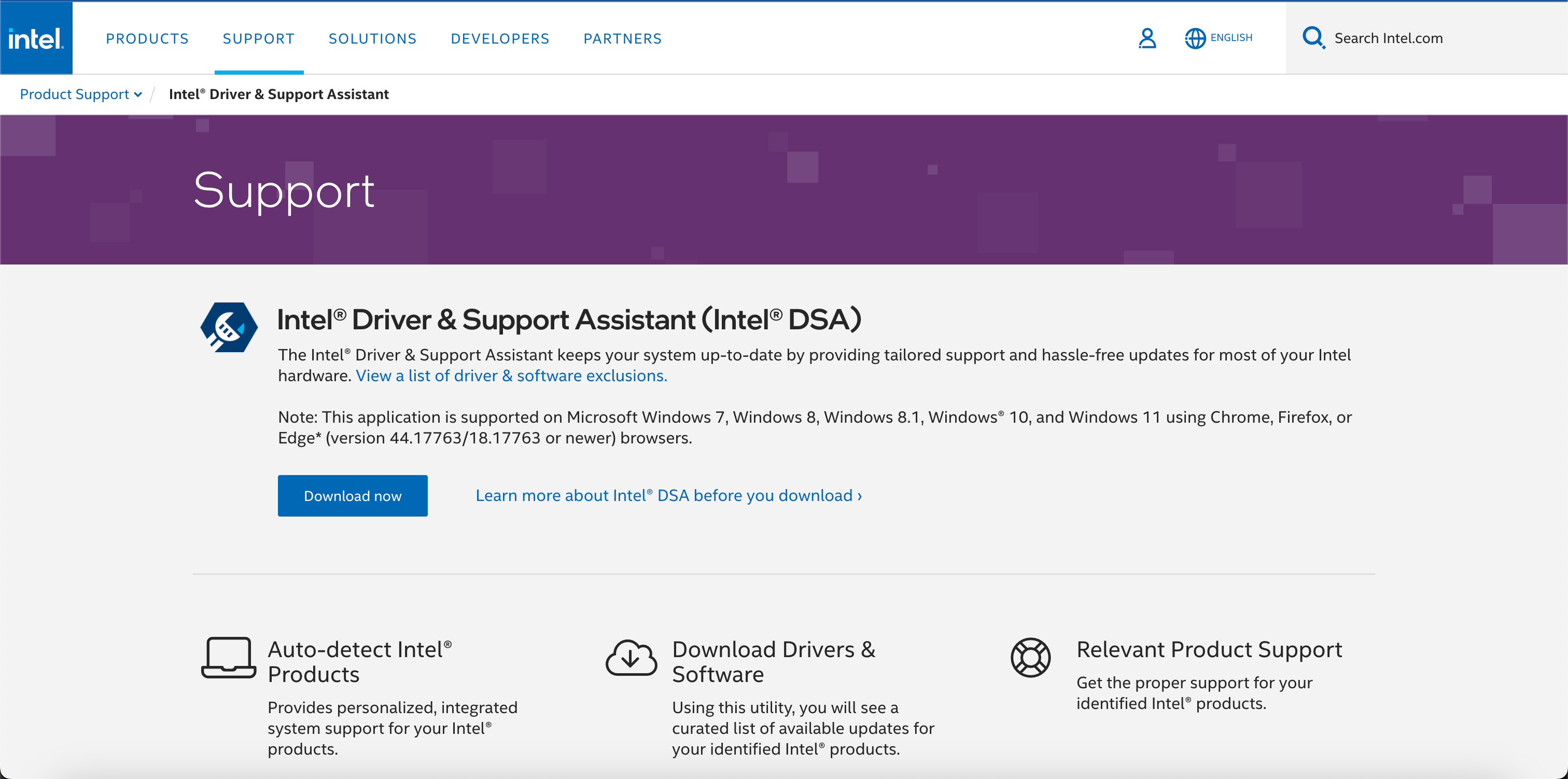
如果您不想手动更新驱动程序,可以下载官方的英特尔驱动程序和支持助手工具。设置设备后,它将自动检测已安装的英特尔硬件,并在需要时建议相关驱动程序。
在 Windows 上轻松下载您的英特尔驱动程序
更新 Wi-Fi 或蓝牙驱动程序可能有点麻烦,但安装正确的软件对于确保您的电脑顺利运行至关重要。如果您的计算机遇到问题或无法识别鼠标和键盘等外围设备,可能是由于驱动程序过时,需要更新。